Cum se face backup pentru magazinul Shopify
Publicat: 2022-04-09Aveți un plan de rezervă Shopify în cazul în care ceva nu merge bine într-o zi?
Ce poate merge prost, te întrebi? Mult!
Vă puteți pierde magazinul din cauza unui atac de phishing al hackerilor.

Serverele Shopify pot să se blocheze într-o zi și să vă blocheze site-ul odată cu acesta.
Tu sau cineva din echipa ta, poți șterge accidental un fișier de bază, provocând blocarea site-ului tău. Sau mai rău, cineva vă poate sparge site-ul și vă poate deconecta.
Având o copie de rezervă Shopify, vă scutește de durerea de cap de a construi de la zero dacă ar avea loc oricare dintre aceste evenimente nefericite. Dacă se întâmplă ceva, puteți oricând să vă restabiliți magazinul Shopify fără a începe din nou.
Din fericire pentru tine, backup-ul tău Shopify nu este știință rachetă.
În această postare, veți vedea unele dintre cele mai bune strategii și aplicații pentru a face backup unui magazin Shopify.
Stai prin preajma!
Shopify Shopify Backup automat
Nu, de fapt. Backup-ul magazinului este responsabilitatea comercianților Shopify.
Shopify vă permite să faceți backup pentru magazin manual sau folosind o aplicație. Vom revizui metodele manuale în curând. De asemenea, veți vedea cele mai bune 3 aplicații pentru a face backup pentru magazinul dvs.
Cum să faceți backup manual pentru magazinul dvs. Shopify
Salvarea manuală a magazinului dvs. va avea foarte mult sens dacă abia începeți sau aveți un buget de pantofi. De asemenea, este ideal dacă aveți produse limitate pe site-ul dvs.
Acestea fiind spuse, iată pașii pentru a face backup manual pentru magazinul dvs. Shopify.
Pasul #1: Exportați datele din magazin ca CSV
Shopify vă permite să exportați datele din magazin ca CSV și să le salvați pe computerul local. Cu toate acestea, nu puteți exporta toate datele – doar pe cele pe care Shopify le consideră relevante. Și sunt după cum urmează:
- Informații despre client
- Informații despre produse
- Date financiare
- Card cadou
- Coduri de reducere
- Comenzi
Ați observat că imaginile produselor nu sunt incluse în lista respectivă? Ar trebui să le descărcați manual pe mașina dvs.
De asemenea, nu puteți categorii de produse și postări de blog ca CSV.
Pentru a exporta datele din magazin ca CSV, conectați-vă la tabloul de bord administrativ și faceți clic pe Produse din panoul din stânga.
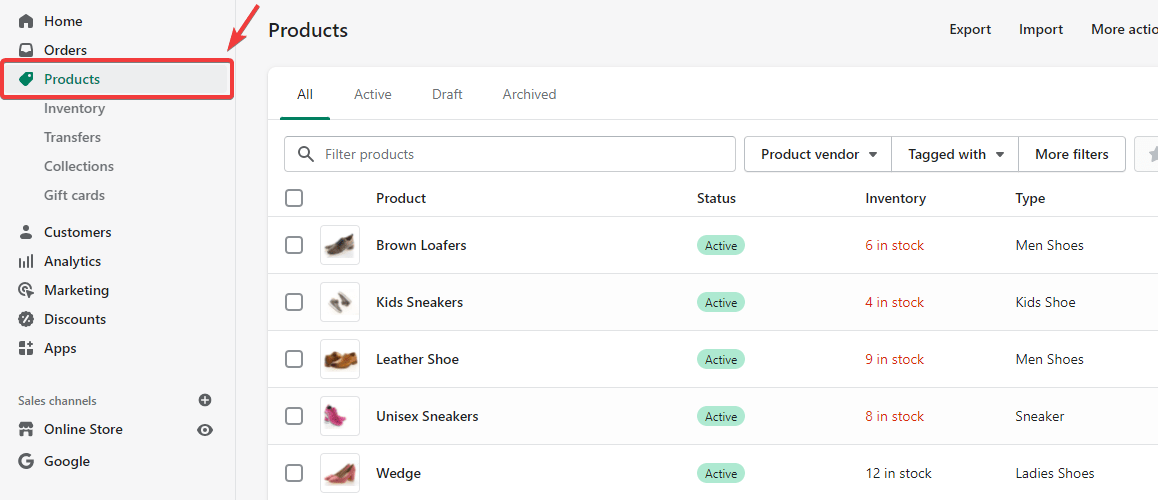
Apoi faceți clic pe fila Export din bara de sus. O casetă de dialog pop-up va apărea odată ce faci asta.
Selectați „ Toate produsele ”, apoi Exportați ca „ CSV pentru Excel, Numbers sau alte programe de calcul ”. Faceți clic pe butonul Export produse după aceea.
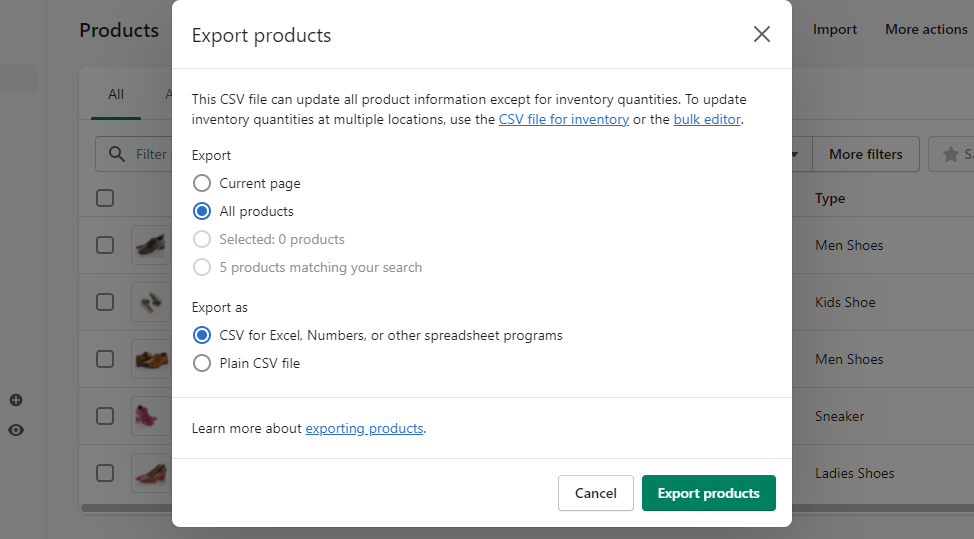
Dacă doriți să exportați datele clienților dvs., faceți clic pe fila Clienți din panoul din stânga și exportați datele.
Iată punctele importante de reținut atunci când exportați datele din magazin ca CSV
- Nu puteți inversa datele magazinului dvs. după ce au fost exportate ca CSV
- Orice încercare de a sorta fișierul CSV poate duce la variații ale produsului și ale adresei URL – ceva ce nu ți-ai dori.
- Importarea unui fișier CSV sortat în magazin poate duce la suprascrierea datelor.
NB : După exportul fișierului dvs. CSV, Shopify îl va trimite la e-mailul înregistrat. Apoi puteți descărca fișierul din căsuța dvs. de e-mail.
Pasul #2: Păstrați fișierul exportat undeva în siguranță
După ce exportați fișierul CSV și copiați alte date relevante, următorul lucru pe care veți dori să-l faceți este să le organizați și să le păstrați undeva în siguranță.
Dacă este posibil, stocați-le într-un folder cu parolă pentru a împiedica hackerii și persoanele neautorizate să le acceseze.
De asemenea, luați în considerare crearea de copii de rezervă pentru magazinul dvs. la intervale de timp regulate - de exemplu, de două ori pe lună sau oricând faceți modificări semnificative. Procedând astfel, este ușor să vă restabiliți magazinul la cea mai recentă versiune în cazul în care acesta este compromis.
Pasul 3: Importați fișierul exportat
Pierderea magazinului poate fi o experiență de coșmar, pe care mă rog să nu o experimentați niciodată. Dar dacă se întâmplă și ați făcut o copie de rezervă manuală a datelor din magazin, ceea ce veți dori să faceți este să importați fișierul CSV.

Pentru a face acest lucru, conectați-vă la tabloul de bord administrativ și faceți clic pe fila Produse din panoul din stânga (adică dacă doriți să importați datele despre produse).
Apoi faceți clic pe fila Import din partea de sus, selectați fișierul CSV din care doriți să importați date și faceți clic pe butonul Încărcați și continuați pentru a vă importa produsele.
Pas suplimentar: Cum să faci o copie de rezervă a temei Shopify
Ca pas suplimentar, este posibil să doriți să creați o copie de rezervă pentru tema magazinului dvs. Din fericire, Shopify vă permite să creați o copie duplicată a temei magazinului dvs. și să o reutilizați ori de câte ori este nevoie.
Pentru a descărca o copie a temei magazinului dvs., conectați-vă la tabloul de bord administrativ și faceți clic pe fila Magazine online din panoul din stânga.
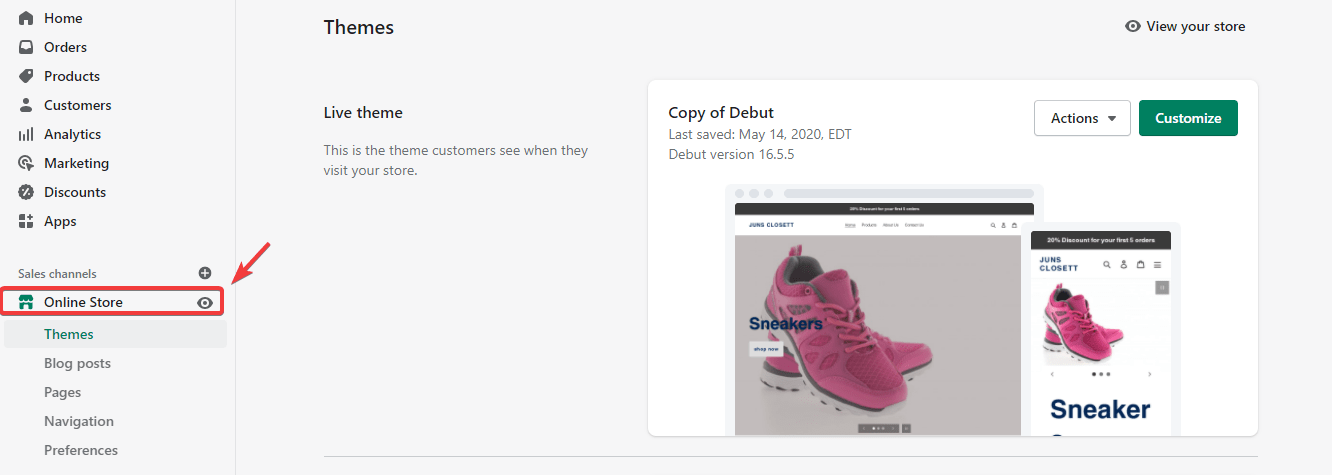
Apoi, derulați puțin în jos până la secțiunea Bibliotecă de teme . Găsiți butonul derulant Acțiuni pentru tema activă de pe site-ul dvs. Faceți clic pe acesta și apoi selectați Descărcați fișierul cu temă .
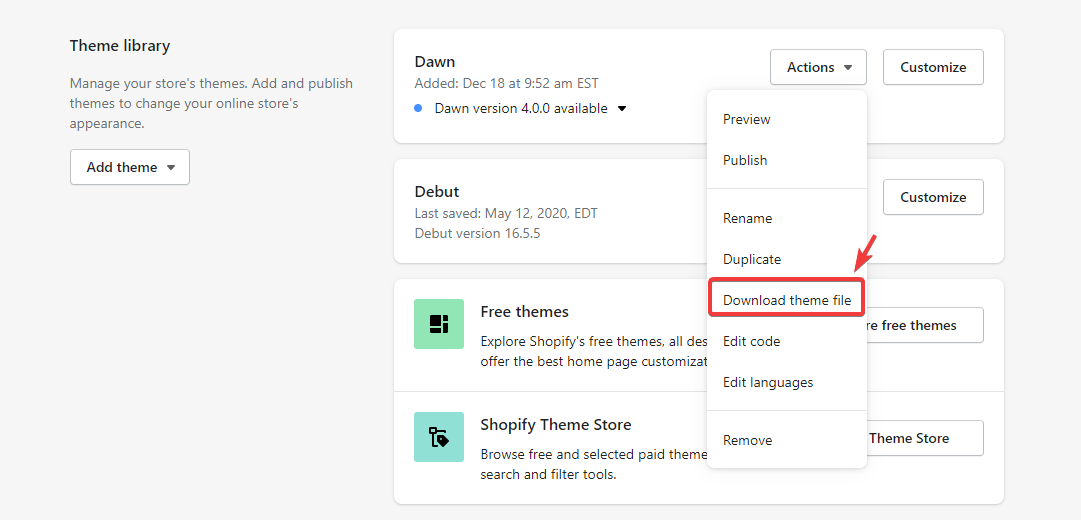
După ce faceți clic, Shopify ar trimite fișierul cu tema la adresa dvs. de e-mail înregistrată.
Selectați Duplicare dacă preferați să creați o copie duplicată a temei decât să o descărcați.
Cum să faceți backup pentru Shopify folosind aplicații
Crearea manuală de copii de rezervă a magazinului dvs. poate fi consumatoare de timp și obositoare. Utilizarea aplicațiilor poate face procesul mai ușor și mai ușor.
De fapt, puteți pune întregul proces de backup în modul pilot automat folosind aplicații. Aceasta înseamnă că nu trebuie să vă faceți griji cu privire la crearea unor copii de rezervă ale magazinului dvs. la intervale de timp regulate.
Acestea fiind spuse, iată trei aplicații pe care le utilizați pentru a crea copii de rezervă pentru magazinul dvs.
1. Rewind App

Aplicația Rewind Shopify face automat copii de rezervă ale magazinului dvs.; doar setați-l și nu mai trebuie să vă faceți griji cu privire la susținerea site-ului dvs.
Acesta creează o copie de rezervă zilnică a magazinului dvs. și vă trimite un raport de rezervă săptămânal.
Cea mai tare parte este că Rewind poate face backup pentru fișiere pe care nu le poți face manual: postări de blog, imagini ale produselor, zone de expediere, metadate și multe altele.
Rewind este ușor de configurat, compatibil GDPR și vă permite să vă restaurați datele în câteva minute.
Pentru prețuri, există 4 planuri premium pe care le puteți alege: Basic, Growth, Pro și Enterprise. Taxele lor lunare de abonament sunt de 3 USD, 9 USD, 39 USD și, respectiv, 99 USD.
2. Backup-uri automate de către Talon
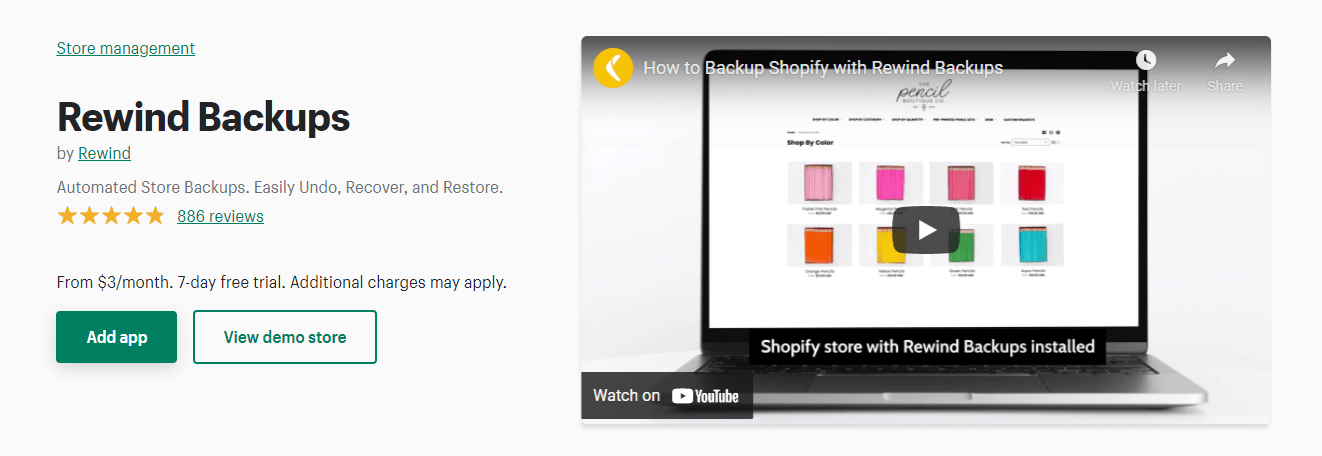
Numele acestei aplicații spune totul; creează automat copii de rezervă pentru magazinul dvs. fără să ridicați un deget.
Cu această aplicație, vă puteți restaura datele întregi sau înregistrările individuale la o anumită dată și oră cu un singur clic.
Backup-urile automate vin cu multe caracteristici interesante. Acestea includ Audit Trail pentru a vă ajuta să urmăriți cu exactitate modificările aduse magazinului dvs., Advanced Browser pentru a găsi și edita conținutul potrivit și multe altele.
Puteți începe cu această aplicație pentru doar 9 USD/lună în planul de bază.
Concluzie
Este o necesitate să faceți backup pentru magazinul dvs. dacă vă pasă de afacerea dvs. Din fericire, crearea de copii de rezervă pentru site-ul dvs. nu este deloc dificilă - trebuie doar să urmați pașii împărtășiți în această postare.
Îți este greu să-ți transformi vizitatorii în cumpărători? Acest lucru poate fi de înțeles frustrant.
Din fericire, Adoric vă poate ajuta să rezolvați această problemă, făcându-vă ușor să câștigați mai mulți clienți și să vă creșteți vânzările.
Adoric vine cu o mulțime de instrumente de marketing concepute pentru a ajuta comercianții Shopify să obțină mai mulți abonați și să vândă mai mulți.
Acestea includ ferestre pop-up și afișaje slide-in care atrage atenția, direcționarea către public și declanșatoarele de campanie, testarea A/B și multe altele.
Cea mai bună parte este că puteți începe gratuit și puteți crește pe măsură ce afacerea dvs. crește.
Ești gata să-l iei pe Adoric?
Instalați aplicația Adoric Shopify
